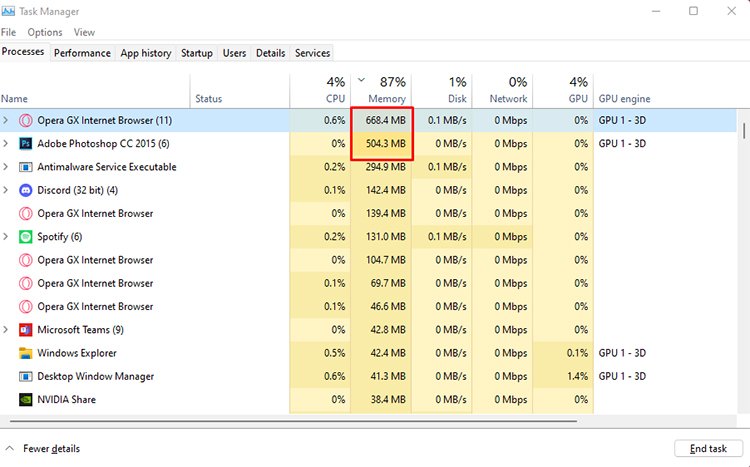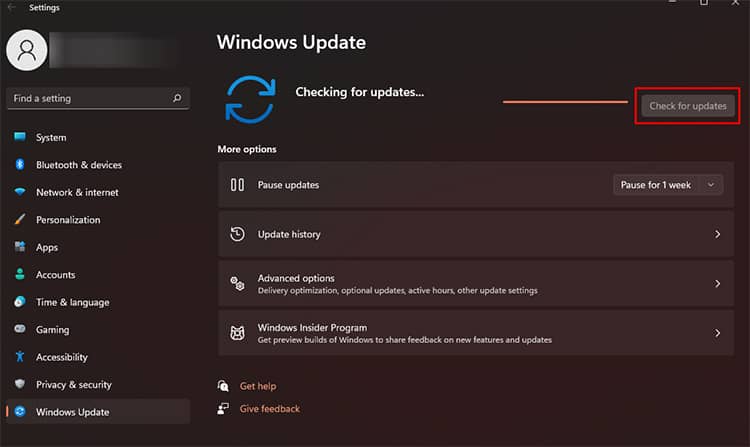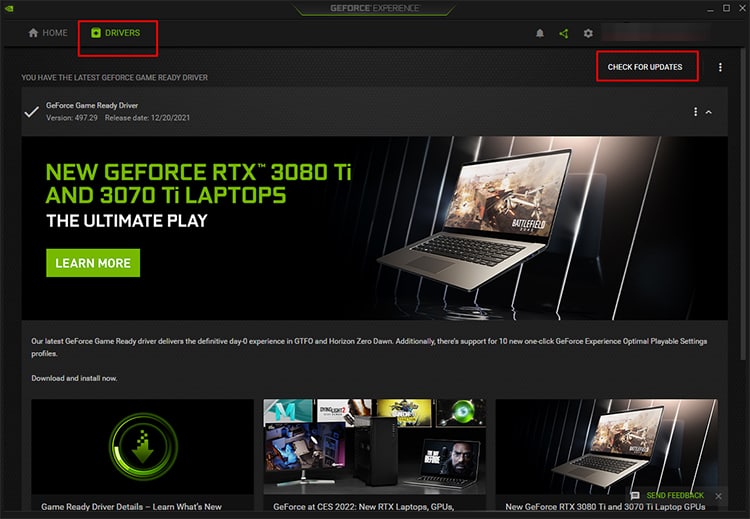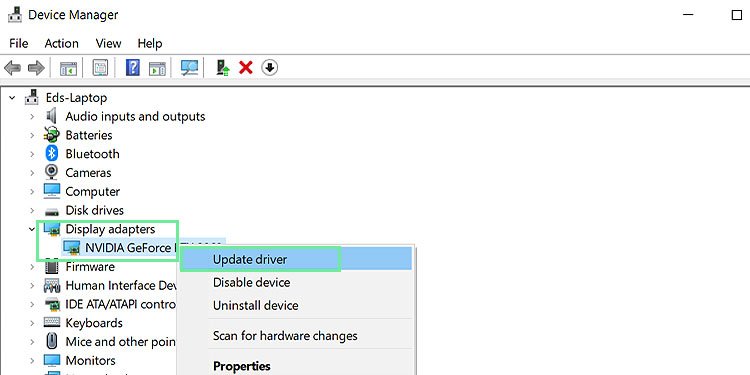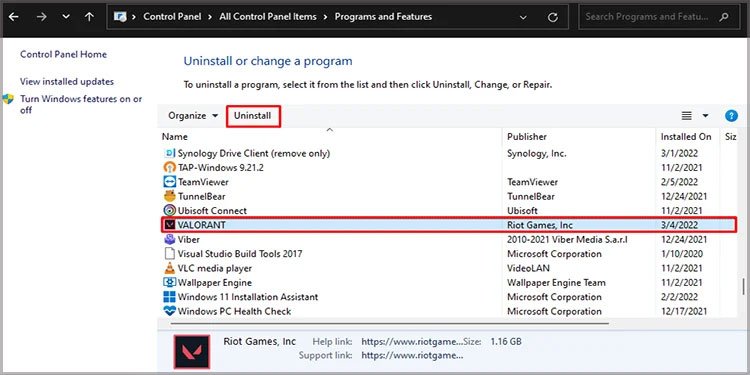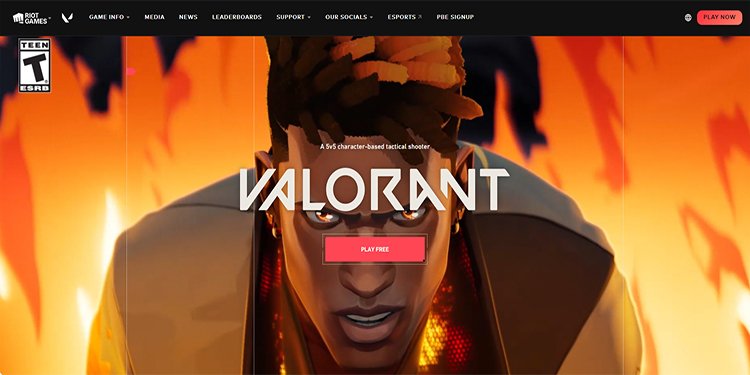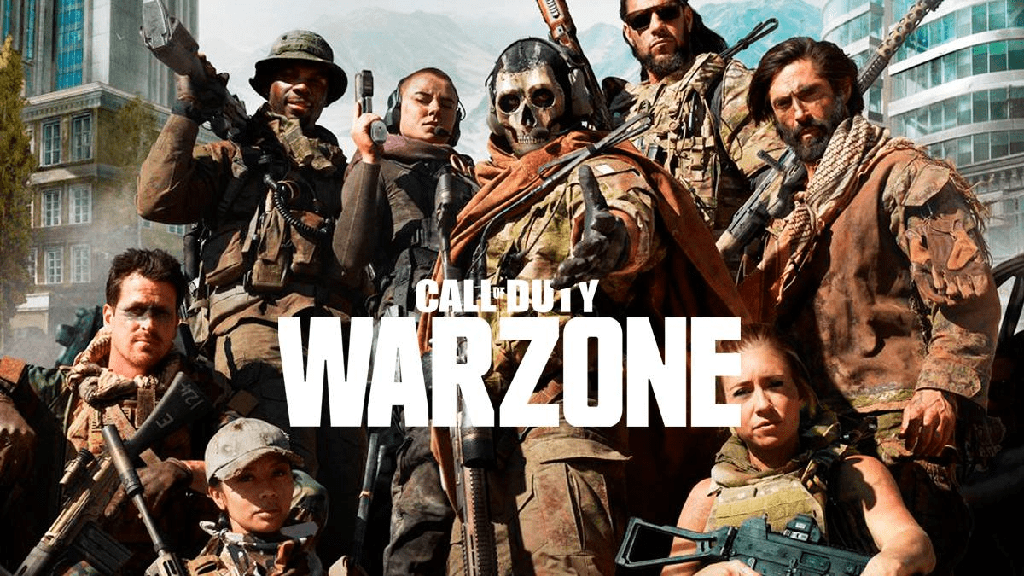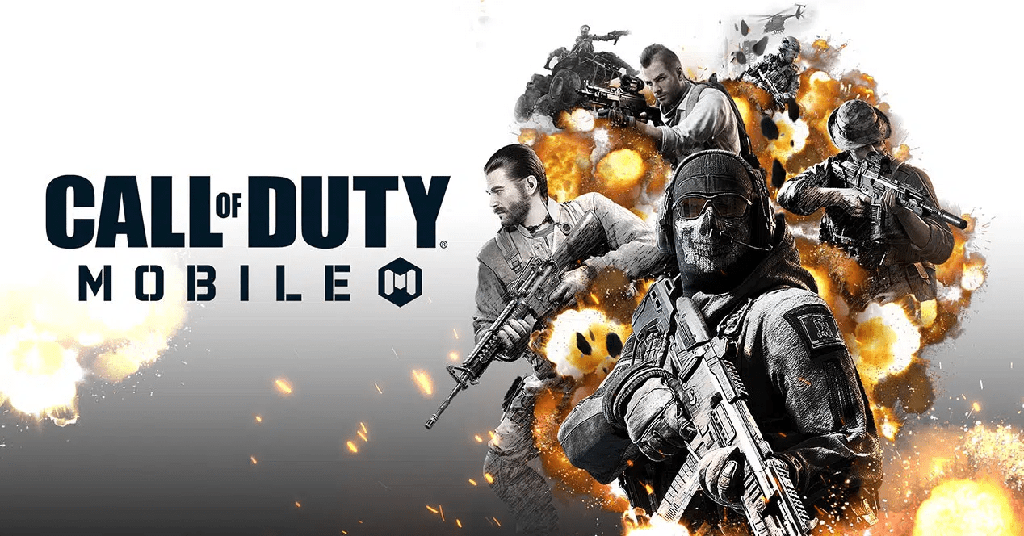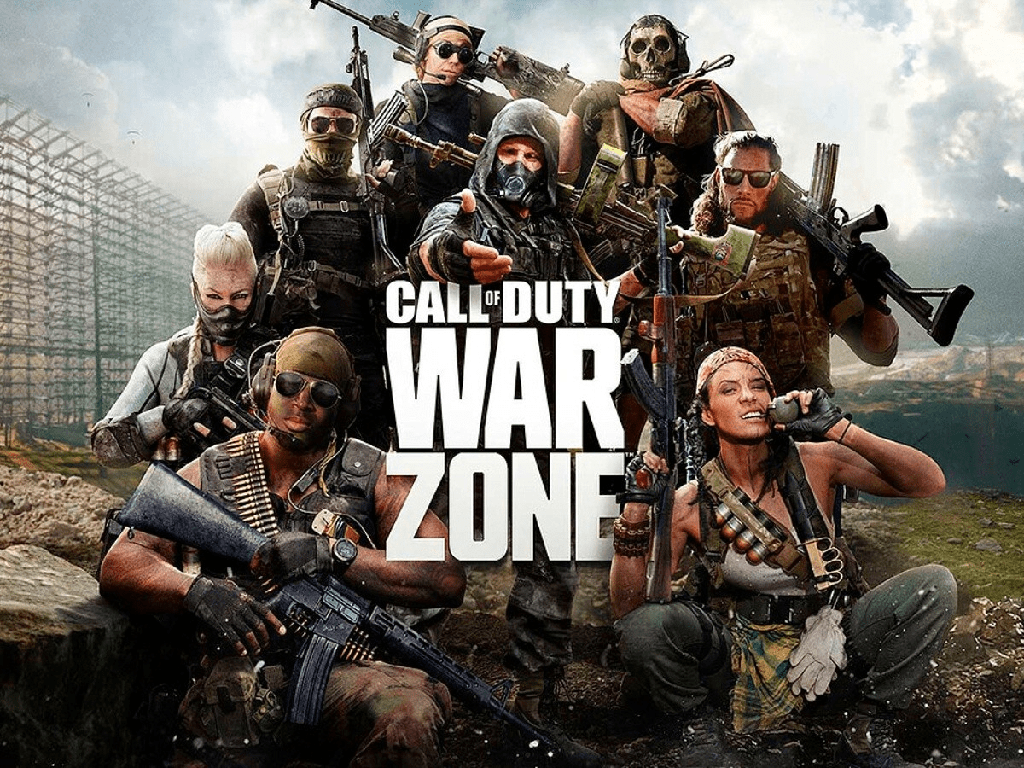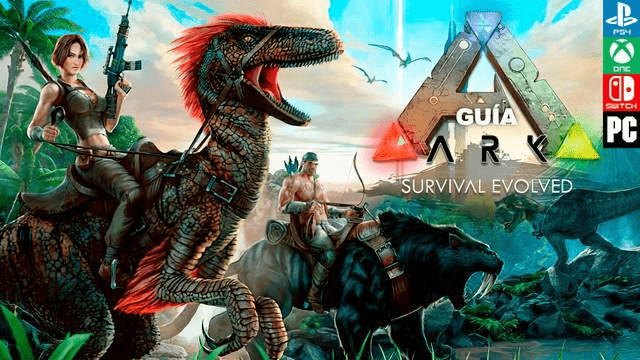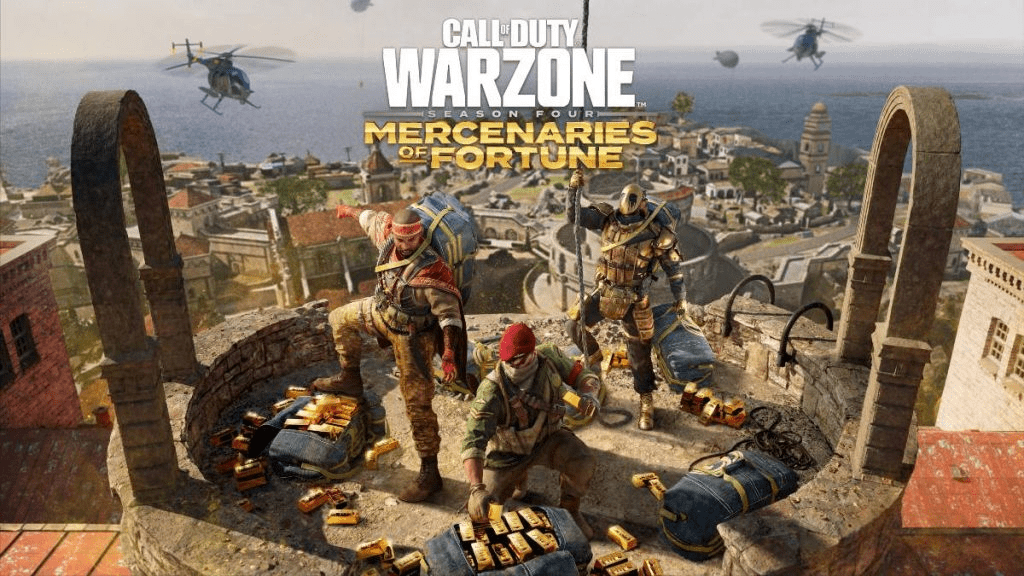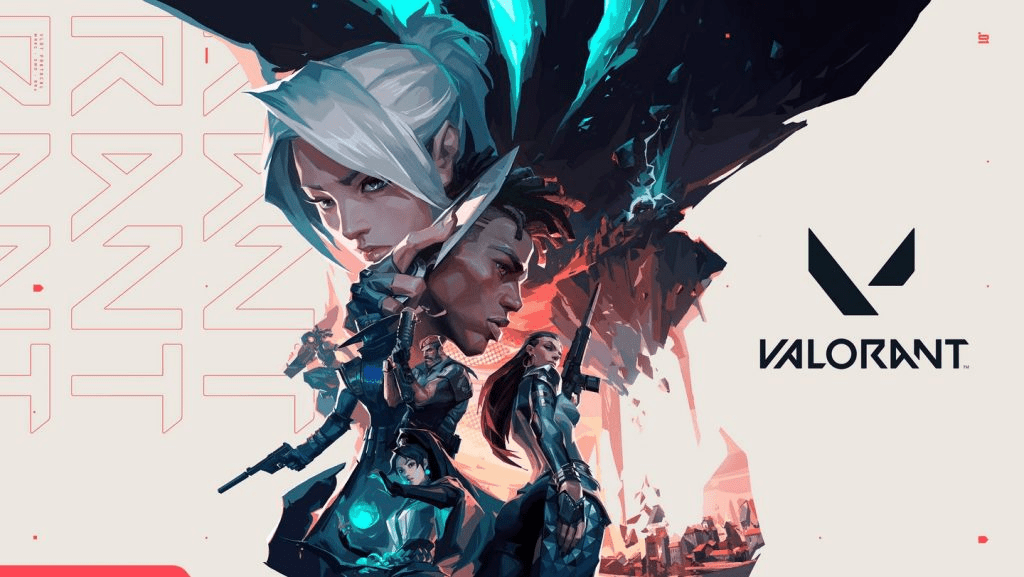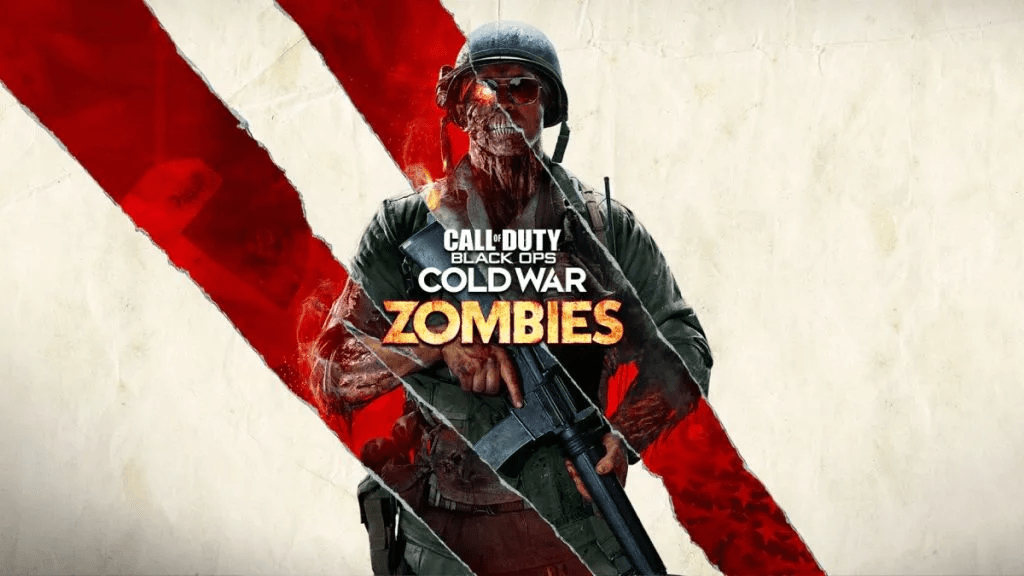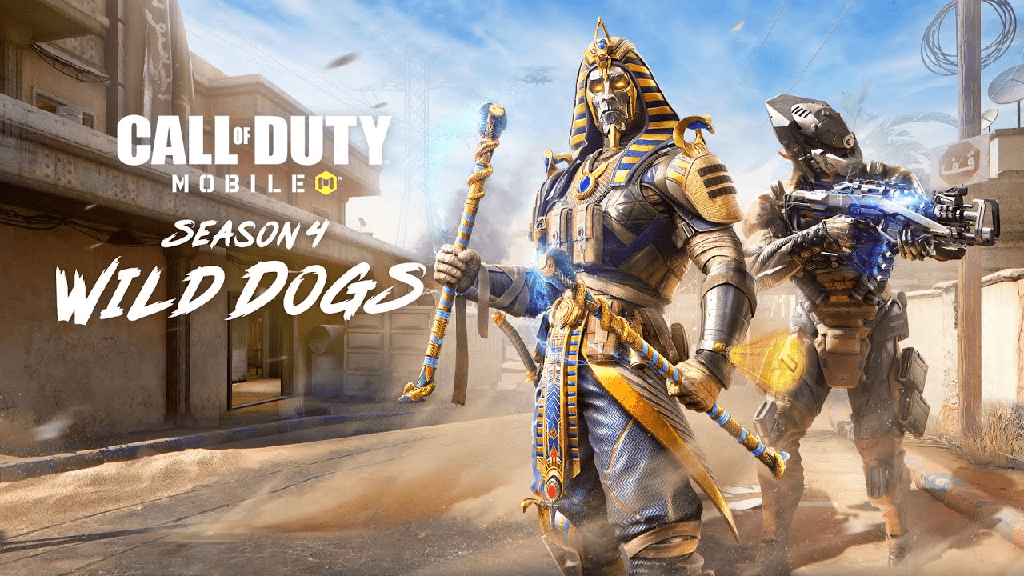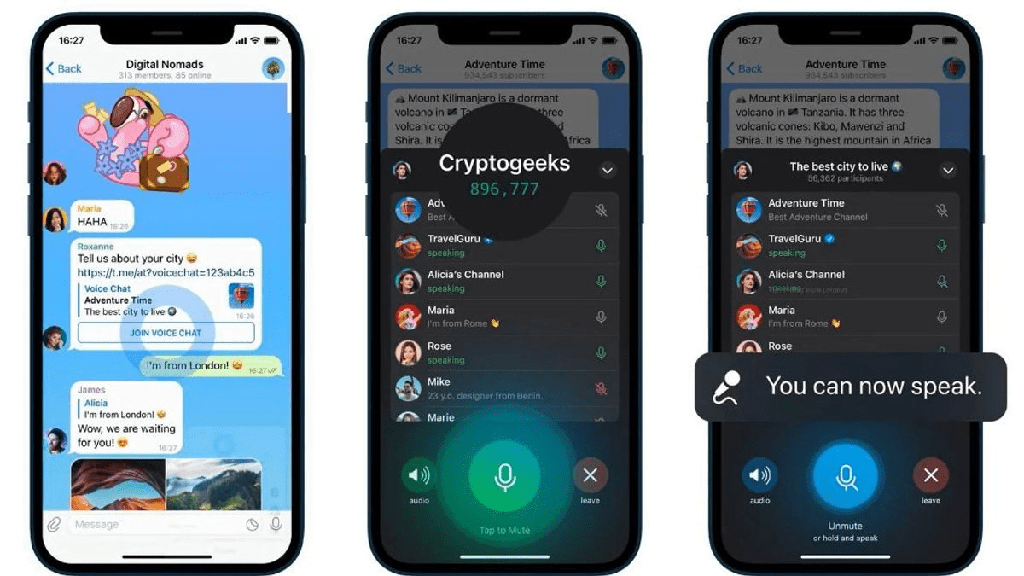Valorant es la última moda en el género FPS de deportes electrónicos. Desde su lanzamiento, la comunidad de jugadores ha seguido aumentando. Tanto es así que a partir de marzo de 2022, más de 16 millones de jugadores están jugando.
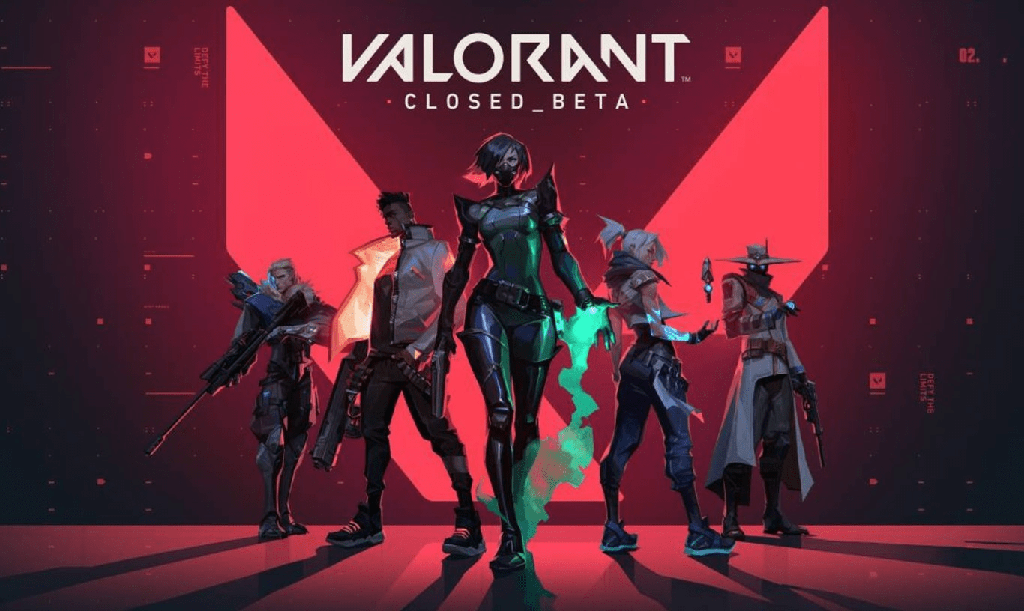
Dado que el juego es tan popular, los nuevos jugadores siguen uniéndose al juego. Sin embargo, los jugadores informan que ven el error Acceso no válido a la ubicación de la memoria al instalar Valorant. El molesto error no te deja instalar Valorant, y se desconoce la raíz del mismo.
Pero no se preocupe, la comunidad ha ideado diferentes soluciones fáciles de seguir para combatir el problema. Si usted también está buscando una respuesta, lea a continuación para descubrir cómo abordar el acceso no válido a la ubicación de la memoria en la instalación de Valorant.
Acceso no válido a la ubicación de la memoria Instalación de Valorant – Correcciones
Encuentra este error cuando Valorant no puede acceder a suficiente RAM para ejecutar el juego sin problemas. Es posible que su PC no tenga suficiente RAM cuando tiene procesos en segundo plano que acaparan la memoria, un controlador de gráficos obsoleto y Windows, o archivos corruptos del juego si ya tiene el juego.
Antes de pasar a las correcciones, es mejor recordar que la RAM mínima necesaria para ejecutar Valorant es de 4 GB. Entonces, si no tiene la memoria RAM necesaria, es posible que desee aumentarla antes de intentar jugar a Valorant. También es útil tener en cuenta que tener al menos 30 GB de almacenamiento gratuito en su SSD/HDD puede ser beneficioso para instalar el juego.
Si tiene suficiente memoria tanto en su RAM como en su SSD/HDD pero se enfrenta al problema, busque a continuación para encontrar la mejor solución para solucionar su problema.
Cerrar todas las tareas en segundo plano
Como se mencionó anteriormente, los procesos en segundo plano de aplicaciones pesadas como Photoshop o Google Chrome pueden ocupar la mayor parte de su RAM y, a veces, también del procesador. Por lo tanto, puede cerrar todas las aplicaciones antes de intentar instalar/ejecutar Valorant y usar el Administrador de tareas para cerrar el proceso en segundo plano.
- Presione Ctrl + Shift + Esc en su teclado para abrir el Administrador de tareas.
- Seleccione el proceso que ocupa la mayor parte de la RAM.
- Pulse el botón Finalizar tarea.
- También puede usar el mismo método para cerrar las aplicaciones que se ejecutan en segundo plano.
Luego puede intentar instalar/ejecutar Valorant y ver si el error persiste. Si es así, puede probar la siguiente solución.
Actualizar controladores de Windows y gráficos
A menudo, puede ver errores si sus controladores y Windows no están actualizados. La mejor manera de abordar este problema es actualizando manualmente los controladores necesarios y Windows.
Actualizar Windows
Para actualizar su Windows, puede:
- Abra Buscar, escriba Configuración de actualización de Windows y presione Entrar.
- Presione el botón Buscar actualizaciones.
- Si Windows encuentra la nueva actualización, presione el botón Descargar e instalar.
- Espere hasta que Windows descargue e instale las últimas actualizaciones.
- Reinicie su PC si se le solicita.
Actualizar controlador de gráficos
Si tiene una tarjeta gráfica Nvidia, puede seguir el siguiente proceso para actualizar sus controladores.
- Abra GeForce Experience buscándolo en la barra de búsqueda.
- Vaya a la pestaña Controladores.
- Presiona el botón Buscar actualizaciones.
- Espere hasta que GeForce Experience encuentre los controladores Game-ready más recientes.
- Presiona el botón Descargar.
- Una vez que se complete la descarga, presione el botón Instalación rápida para instalar la actualización automáticamente.
- Reinicie el dispositivo si se le solicita.
También puede intentar actualizar su controlador de gráficos a través del Administrador de dispositivos manualmente.
- Haga clic con el botón derecho en el botón Inicio y seleccione Administrador de dispositivos.
- Expanda la opción Adaptadores de pantalla.
- Seleccione la tarjeta gráfica que está utilizando y haga clic derecho sobre ella.
- Seleccione la opción Actualizar controladores.
- En la nueva ventana emergente, seleccione Buscar controladores automáticamente.
- Espere hasta que Windows encuentre una nueva actualización para sus gráficos.
- Instale el controlador y reinicie su PC.
Reinstalar Valorant
Esta solución es para aquellos que enfrentan el problema de acceso no válido a la ubicación de la memoria en Valorant ya instalado. Si las soluciones anteriores no funcionaron, es posible que los archivos del juego estén dañados. Puedes intentar reinstalar el juego y solucionar el problema.
- Abra el Panel de control.
- Dirígete a la sección Programas.
- Vaya a Programas y características.
- Selecciona Valorante.
- Presiona el botón Desinstalar en la parte superior.
- Espere hasta que Valorant esté completamente desinstalado.
- Reinicie su PC.
- Ahora, vaya al sitio web oficial de descarga de Valorants.
- Inicie sesión con su ID de Riot.
- Descarga el archivo de instalación de Valorant.
- Una vez descargado, ejecute el archivo y espere hasta que Riot Client esté completamente instalado.
- Descarga Valorant a través del cliente.
- Espere hasta que la descarga y el proceso de instalación se completen por completo.
- Reinicie su PC.
- Ejecuta Valorant.
Póngase en contacto con el soporte técnico de Riot
Si nada ha funcionado hasta ahora, su último recurso es ponerse en contacto con el soporte de Valorants y pedirles que lo ayuden. Dirígete a su sitio web de soporte y envía un ticket. Asegúrese de elegir la categoría correcta para su problema y explíquelo en detalle. Además, también puede adjuntar una captura de pantalla del problema al que se enfrenta.
Una vez que complete el formulario y lo envíe, el soporte de Riot se comunicará con usted y lo guiará a través de las soluciones que han funcionado para otros en el pasado.
Con suerte, una de las soluciones mencionadas anteriormente funcionó para usted, y ahora puede instalar y ejecutar Valorant sin problemas en su sistema.